Twitterのキャッシュは、パフォーマンスを向上させ、ロード時間を短縮するために、プラットフォームがあなたのデバイスに保存する一時的なファイルです。このソーシャルメディアプラットフォームを使用するたびに、キャッシュのサイズは大きくなります。時間が経つにつれてキャッシュは肥大化し、プラットフォームの動作が遅くなったり、ランダムな問題が発生したりします。このような問題を解決するには、Twitterのキャッシュをクリアする方法を学ぶ必要があります。
あまりに専門的に聞こえるかもしれませんが、ご心配なく。何をするのかがわかれば、キャッシュの削除は簡単です。このガイドでは、Twitterをシームレスに使い続けられるよう、様々なデバイスでの方法をご紹介します。

目次
iPhoneでTwitterのキャッシュを素早くクリアする方法
Twitter(現在はX)アプリが突然クラッシュすることはありませんか?タイムラインの表示にいつもより時間がかかりますか?複数のプロフィールの情報が古くなっていませんか?
これらは、あなたのiPhone上でXのキャッシュを消去する必要があることを示す兆候のいくつかである.
iPhoneでTwitterのキャッシュをクリアする方法です:
- iPhoneでXモバイルアプリを開きます。
- アプリの「For You」タブをタップして、プラットフォームのアルゴリズムによるタイムラインに切り替える。
- 右にスワイプするとサイドパネルが表示されます。また プロフィールアイコンをタップすることもできます。をタップすることもできます。
- このメニューから「設定とサポート」を選び、「設定とプライバシー」をタップします。
- アクセシビリティ」、「ディスプレイ」、「言語」に移動し、「データ使用状況」を開きます。
- ストレージセクションでメディアストレージを開きます。
- iPhoneからGIFや画像データを削除するには、「メディアストレージを消去」を選択します。画面の下から「メディアストレージを消去」が表示されたら、もう一度「メディアストレージを消去」をタップします。
- 前のページに戻り、ストレージセクションの下にあるウェブストレージを開きます。
- ウェブページのストレージを消去」を選択し、デバイスの下部にある同じオプションをタップします。
アプリを終了し、再度起動してください。最初は読み込みに少し時間がかかるかもしれませんが、特に問題はありません。iPhoneのXアプリに戻ると、すべてがキビキビと感じられるでしょう。

5分以内にAndroid版Twitterのキャッシュをクリアする方法
Xキャッシュを削除することは、スムーズなアプリ体験を保証するために不可欠です。前述のように、速度低下や不具合は、これらの一時ファイルを削除する必要があることを示しています。キャッシュは数GBの容量を占め、他のアプリやマルチメディアファイルのためのストレージ容量を減らします。
Android版Twitterのキャッシュをクリアする方法については、こちらのガイドに従ってください:
- AndroidスマートフォンでXモバイルアプリを探す。
- 画面にメニューが表示されるまで、アプリのアイコンを長押しする。
- アプリ情報」を選択し、XのAndroid設定メニューを開きます。一部のモバイルデバイスでは、円の中に小文字の「i」だけが表示されることがあります。このアイコンをタップすると、アプリ情報ページに移動します。
- 強制停止ボタンを押して、Xがバックグラウンドで実行されていないことを確認する。
- ストレージとキャッシュ]を開き、このページで[キャッシュを消去]を選択します。
これらの手順を踏めば、Xを開いたときに予期せぬ問題が発生することはないはずです。

デスクトップおよびモバイルブラウザのTwitterキャッシュをクリアする
デスクトップまたはモバイルブラウザでXを閲覧する場合、キャッシュファイルを消去することをお勧めします。このガイドの手順に従って、一時ファイルを消去してください:
注:以下の手順はGoogle Chromeのものです。Firefox、Brave、Opera、Safariなどの他のブラウザをお使いの場合も、手順は同様です。このオプションが見つからない場合は、ブラウザの設定ページで「キャッシュ」を検索してください。
- デスクトップまたはスマートフォンでGoogle Chromeを開く。
- 画面右上の三点ボタンを左クリックします。
- ブラウザのドロップダウンメニューから「閲覧データを消去」を選ぶ。
- スマートフォンの場合は、「その他のオプション」を選択し、「キャッシュされた画像とファイル」をタップします。デスクトップの場合、ブラウザが「キャッシュされた画像とファイル」のみを選択していることを確認します。
- すべてのサイトの一時ファイルを削除するには、[Clear Data]ボタンを左クリックします。
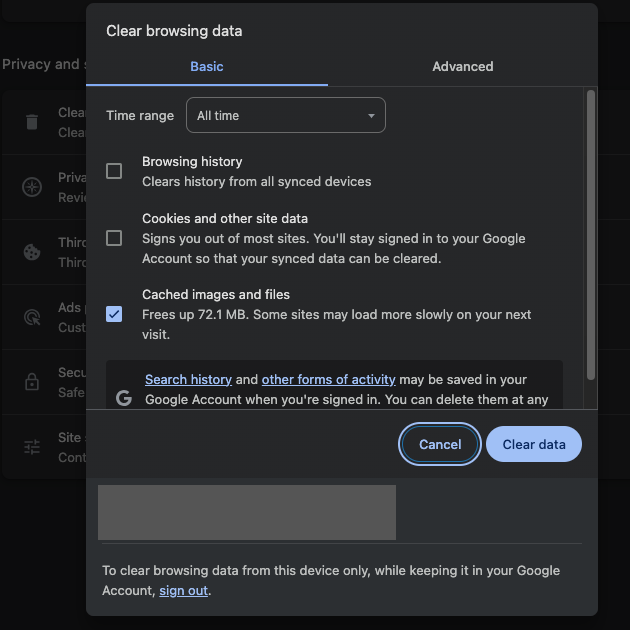
Twitterのクッキーを消去する方法:デスクトップおよびモバイルブラウザ用ガイド
Twitterのクッキーは、プラットフォームがあなたのデバイスに保存する小さなファイルです。このため、Twitterにアクセスするたびにログインしたり、設定を変更したりする必要はありません。
このガイドでは、デスクトップとモバイルのGoogle ChromeブラウザでTwitterのクッキーを消去する方法をご紹介します:
注:すべてのデスクトップおよびモバイルブラウザで可能です。
デスクトップのGoogle Chrome:
- 三点ボタンをクリックし、「設定」を開きます。
- サイドパネルから「プライバシーとセキュリティ」を左クリックします。
- サードパーティ・クッキー」を開き、「すべてのサイトデータとアクセス許可を見る」に進みます。
- 並べ替えの設定を「訪問者の多い順」から「名前順」に変更する。
- 下にスクロールしてtwitter.comを探す。
- twitter.comの隣にあるゴミ箱アイコンを左クリックします。この操作で何が起こるかを知らせるポップアップが表示されます。Twitterからすべてのクッキーを削除するには、[削除]を選択します。
- 同じページでx.comを探し、ステップ6を繰り返す。
アンドロイドのグーグル・クローム:
- Android端末でGoogle Chromeを開き、3点ボタンを押し、「設定」を開きます。
- 下にスクロールして「サイト設定」を開き、「保存されたデータ」に移動する。
- twitter.comを検索して開く。
- 使用状況セクションの横にある削除ボタンをタップし、ポップアップでもう一度削除を選択します。
- 保存されているデータ」ページに戻り、x.comを探す。ステップ4をもう一度繰り返し、クッキーを消去します。
iOSのGoogle Chrome:
注:この記事を書いている時点では、Google Chromeではすべてのウェブサイトのクッキーを消去することしかできません。これにより、このブラウザ上のすべてのウェブサイトからログアウトすることになります。
- グーグルクロームを開き、3点ボタンをタップします。
- Clear Browsing Data(閲覧データの消去)」を選び、「Cookies and Site Data (クッキーと サイトデータ)」をタップして選択します。
- 画面の下にある「閲覧データの消去」を押します。
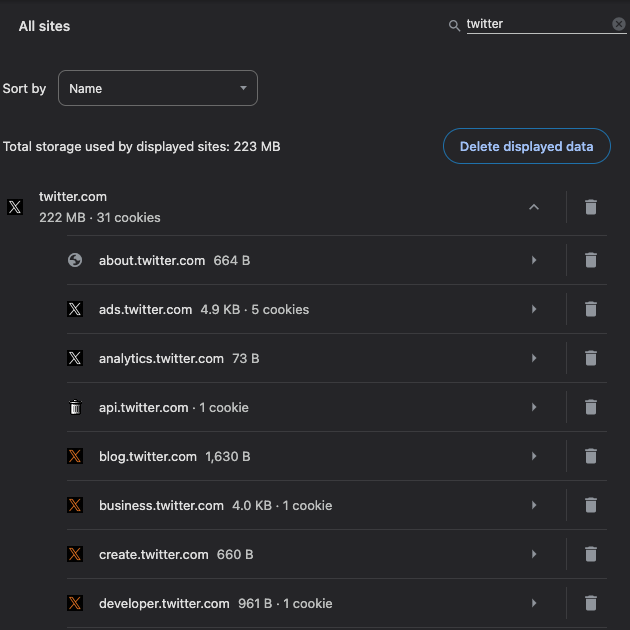
AndroidとiOSデバイスのTwitterデータを削除する方法
上記のテクニックを使えば、Xで直面するほとんどの問題は解決します。しかし、プラットフォームのキャッシュをクリアしても、まだ問題が残っている場合もあります。
この場合、Xのデータファイルを消去する必要があります。ここでは、AndroidとiOSデバイスのTwitterデータを削除する方法をご紹介します:
アンドロイドだ:
- AndroidスマートフォンでXアプリを長押しし、アプリ情報を選択します。
- 強制停止ボタンを押して、デバイスのXアプリを閉じます。
- ストレージとキャッシュ]に移動し、[ストレージをクリア]を選択します。
iOS:
- iPhoneのXアプリにアクセスし、プロフィール写真のボタンを押す。
- サイドパネルから「設定とサポート」を選び、「設定とプライバシー」に移動します。
- アクセシビリティ」、「ディスプレイ」、「言語」を選択し、「データ使用量」をタップします。
- ストレージ]セクションで[ウェブストレージ]を選択し、[すべてのウェブストレージを消去]をタップします。
- 画面下部の「Clear All WebStorage」ボタンを押します。
これにより、デバイスに保存されているすべてのファイルが削除されます。また、Twitterの検索履歴も削除されます。その結果、検索バーに古いクエリが表示されなくなります。
しかし、場合によっては、アプリが肥大化したまま表示されたり、不具合が発生したりすることがあります。このような場合は、Xをアンインストールし、再度インストールしてください。こうすることで、最新バージョンになり、アプリのすべての問題が解決されるはずです。
なぜツイッターはこれほどストレージを消費するのか?
Twitterが多くのストレージを占有するのは、端末に保存されるデータの量が多いからだ。アプリの開発者は、Xを開いたときにすべてが素早く読み込まれるように、このデータを保存しています。Twitterのユーザーインターフェイスはもっさりした感じはなく、楽しい体験ができます。
同時にこのアプリは、初めて出会った新しいものは何でも保存する。これは画像、ビデオ、投稿、GIFなどである。
Twitterがこれらすべてのデータにアクセスできれば、プラットフォーム上で楽しくスムーズな体験をすることができます。また、インターネット接続が悪い地域にいる場合、プラットフォームのキャッシュは大きな違いを生む。
インターネットの速度が不十分であるにもかかわらず、プラットフォーム上のすべてのものは素早く読み込まれる。
その結果、アプリは使うたびにサイズが大きくなる。
Twitterのキャッシュはどのくらいの頻度で削除するべきか?
Twitterのキャッシュをクリアする頻度について、経験則はありません。前述したように、これらは一時的なファイルです。キャッシュを削除しても、最初の読み込み時間が若干長くなる以外には何も感じないでしょう。
Xを使用すると、テキスト、ビデオ、GIF、画像のロードが表示されます。キャッシュがないと、これらの要素がデバイスに表示されるまでに時間がかかることがあります。
Twitterで予期せぬ問題に直面するまで、これらの一時ファイルを消去する理由はありません。これは通常、データの破損が原因で起こります。キャッシュを削除するもう一つの理由は、キャッシュがかなりのストレージスペースを取ることです。

TweetDelete は、アカウントから古い投稿を削除するのに役立ちます。
Xが意図したとおりに動作していないことに気づいたら、アプリのキャッシュをクリアして問題が解決するか試してみてください。TwitterのCookieを削除した場合、アカウントに再度サインインする必要があります。
Twitterアカウントから古い投稿を削除する確実な方法をお探しですか?自分のオンライン上のプライバシーを守るために、このようなことを望む人はよくいます。また、ネット上での活動が就職の妨げにならないようにするためという理由もあります。
なぜなら、誰でもあなたの古い投稿を読むことで、あなたについてもっと知ることができるからです。物議を醸すような投稿、無神経な投稿、攻撃的な投稿、有害な投稿は、必ず削除してください。なぜですか?
このようなツイートは、いつあなたのオンラインおよびオフラインでの評判を損なうかわからない。また、投稿が数年前のものであるため、文脈を無視して物事をとらえることも簡単だ。
TweetDeleteは、ツイートを一括削除する機能で、プロフィールページ上の複数の投稿を選んで消すことができる。このサービスは、そのような活動の痕跡を残さないので、特定のツイートを削除したことを知る方法はありません。
Xのプロフィールページには、最新の投稿のうち3,200件しか表示されないことをご存知ですか?その結果、古い投稿の中身を見ることができません。ありがたいことに、カスタムフィルターを使えば、すべての投稿を調べて、探しているものを見つけることができます。
このツールには、古い投稿を自動的に削除する自動削除タスクも付いています。Twitterのキャッシュを削除する方法と TweetDeleteの使い方はこちらをご覧ください!










